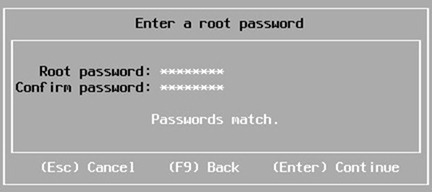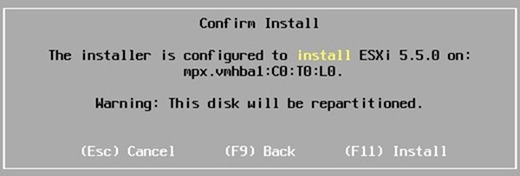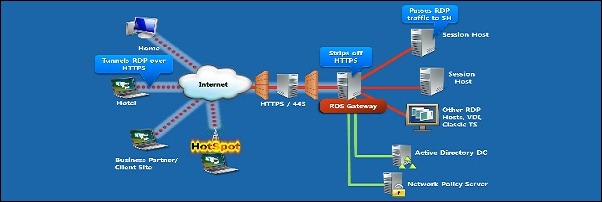Uno dei componenti principali di vSphere 5.5 è il nuovo hypervisor ESXi che porta nuove funzioni. Installare ESXi richiede solo pochi passaggi e la procedura è piuttosto semplice.
La procedura mostra i principali passaggi necessari alla corretta installazione di ESXi. Affinchè l'installazione vada a buon fine è necessario che tutti i componenti hardware utilizzati siano presenti nella HCL di VMware.
Guida di installazione
- Parte 1 - Guida di installazione introduzione
- Parte 2 - Installare ESXi 5.5
- Parte 3 - Installare vCenter Single Sign-On
- Parte 4 - Installare vSphere Web Client
- Parte 5 - Installare Inventory Service
- Parte 6 - Creare vCenter database e DSN
- Parte 7 - Installare vCenter Server
- Parte 8 - Creare Update Manager database e DSN
- Parte 9 - Installare Update Manager
Parte 2 – Installare ESXi 5.5
Lanciare il processo di setup dal media di installazione lasciando selezionata l'opzione di default Standard Installer.
La procedura viene avviata eseguendo l'ESXi installer.
L'ESXi installer carica i driver e i core system necessari nel computer.
Sono avviati i servizi principali per permettere l'installazione ed accedere alla configurazione dell'host.
Premere Enter per effettuare l'installazione.
Accettare l'EULA e premere successivamente F11 per continuare.
La procedura effettua lo scan del sistema per rilevare i device disponibili.
A seconda dell'hardware utilizzato, l'ESXi installer visualizza i dischi dispoonibili per l'installazione. Selezionare lo storage device corretto e premere Enter.
Selezionare il layout della tastiera utlizzata e premere Enter.
Digitare la password di root per proteggere l'host ESXi. Premere Enter per confermare.
L'installer esegue una scansione ulteriore per raccogliere informazioni aggiuntive sul sistema.
Per confermare l'installazione premere Enter.
La progress bar mostra lo status dell'installazione.
Quando l'installazione viene completata, rimuovere il media di installation media e premere Enter per effettuare il reboot del sistema.
Viene visualizzato un messaggio di avviso che il server sta effettuando l'operazione di reboot.
L'host ESXi termina la fase di reboot visualizzando la schermata principale. Come default, i parametri di rete vengono impostati dal DHCP, se presente nella rete. Premendo F2 è possibile accedere alle pagine di configurazione dei parametri di rete dell'ESXi.
L'hypervisor senza il supporto di vCenter offre delle funzionalità limitate e il suo accesso può essere effettuato tramite l'installazione del tradizionale vSphere Client scaricabile dall'ESXi tramite l'interfaccia https all'indirizzo:
https://ip_address_ESXi
Il prossimo steps consiste nell'installazione del vCenter Server necessario per abilitare tutte le nuove funzioni.
Prossima: Parte 3 - Installare vCenter Single Sign-On